
Gabriel Brooks
0
5039
797
Certains diraient que la meilleure façon de jouer à un jeu informatique consiste à utiliser un contrôleur de jeu. Tout ce que vous devez savoir sur l’achat d’un contrôleur pour les jeux sur PC Tout ce que vous devez savoir sur l’achat d’un contrôleur pour les jeux sur PC Il y a dix ans, le contrôleur était une ligne de démarcation définitive Les joueurs PC de leurs frères de la console. Les joueurs sur PC utilisaient des claviers, les joueurs sur console, des contrôleurs et il y avait très peu de chevauchement entre les deux. Les temps ont… Si tel est votre cas, vous serez ravi d'apprendre que Microsoft a simplifié l'utilisation d'un contrôleur Wars Controller: PS3 vs PS4, Xbox 360 et Xbox One Controller Wars: PS3, PS4, Xbox 360 et Xbox One. Un regard sur la façon dont ces deux contrôleurs ont évolué par rapport à leurs prédécesseurs, puis nous les comparerons pour voir lequel pourrait être le meilleur contrôleur. sur Windows 10.
Que vous souhaitiez utiliser un câble ou opter pour le sans-fil Câblé ou sans fil: Ce qu'il faut vraiment savoir connaître des périphériques câblés ou sans fil: Ce que vous devez vraiment savoir Tous les appareils ne sont pas égaux. Vous devez savoir certaines choses avant de décider entre filaire ou sans fil. Parfois, le sans fil est une évidence - ou cela pourrait être la pire des choses que vous fassiez. , c’est incroyablement simple de connecter votre contrôleur et de vous lancer dans un jeu. Nous vous expliquerons les différentes manières de connecter votre contrôleur à votre système..
Si vous avez besoin d’aide pour connecter votre contrôleur ou avez des méthodes à partager, veuillez nous le faire savoir dans les commentaires ci-dessous..
Remarque: Si votre contrôleur Xbox One ne fonctionne plus Le contrôleur Xbox One ne fonctionne pas? 4 conseils pour y remédier! Le contrôleur Xbox One ne fonctionne pas? 4 conseils pour y remédier! Votre manette Xbox One ne fonctionne-t-elle pas? Ce guide de dépannage vous aidera lorsque votre contrôleur Xbox refuse de se connecter, continue de se déconnecter, ne s'allume pas, et plus encore…, vous pouvez y remédier! Nous allons vous montrer comment.
Connectez votre contrôleur
Il existe trois façons différentes de connecter votre contrôleur. La méthode que vous choisirez dépendra de votre volonté de passer au sans fil et du type de contrôleur que vous possédez..
1. Utilisation d'un câble USB
Vous pouvez utiliser le câble micro-USB fourni avec votre contrôleur pour créer une connexion câblée. Vous devrez le faire chaque fois que vous aurez besoin de charger votre contrôleur. Il suffit de brancher le câble USB sur votre ordinateur, puis l’autre extrémité à l’avant de votre contrôleur. Une connexion sera établie et la charge commencera instantanément.
2. Utilisation de l'adaptateur sans fil
Pour vous connecter sans fil, vous aurez besoin d'un adaptateur sans fil Xbox pour Windows 10. Celui-ci a peut-être été livré avec votre contrôleur, mais vous pouvez également l'acheter séparément. Notez que cet adaptateur est différent de celui du contrôleur Xbox 360 (CA, UK), qui ne fonctionnera pas pour le contrôleur Xbox One (CA, UK)..
Adaptateur sans fil Microsoft Xbox pour Windows 10 Adaptateur sans fil Microsoft Xbox pour Windows 10 Acheter maintenant sur Amazon 20,96 $
Prenez l’adaptateur sans fil et branchez-le sur un port USB de votre ordinateur. Vous devrez peut-être utiliser l'extension USB incluse si le port se trouve à l'arrière de votre ordinateur ou s'il n'a pas une bonne visibilité sur le contrôleur..
Maintenez le bouton Xbox de votre manette pour l’allumer. Maintenant, appuyez sur le bouton de l'adaptateur. Appuyez ensuite sur le bouton de liaison de votre contrôleur, situé près du haut. Le voyant de l’automate clignotera pendant la recherche d’une connexion et s’allumera une fois établi.
3. Utilisation de Bluetooth
Vous pourrez peut-être utiliser Bluetooth pour connecter votre contrôleur. Tout d’abord, votre ordinateur Windows 10 doit prendre en charge Bluetooth. Deuxièmement, vous devez exécuter la mise à jour d'anniversaire Windows 10, publiée en août 2016 et qui aurait déjà dû être déployée..
Enfin, vous devez disposer du dernier contrôleur Xbox One fourni avec la Xbox One S (CA, UK), bien qu'il soit également vendu séparément. Vérifiez la description du produit si vous n'êtes pas sûr avant de commander.
Manette sans fil Xbox - Blanche Manette sans fil Xbox - Blanche Acheter maintenant sur Amazon
Allumez votre contrôleur en maintenant le bouton Xbox sur le devant. Puis appuyez Touche Windows + I pour ouvrir les paramètres et accéder à Appareils> Bluetooth. Faire glisser Bluetooth à Sur afin que votre système puisse détecter des périphériques. Maintenant, appuyez sur le bouton de liaison de votre contrôleur, situé en haut. le Manette sans fil Xbox apparaîtra sur la liste de votre appareil. Cliquez sur Paire.
Notez que la connexion de plusieurs contrôleurs via Bluetooth à votre système est possible, mais que cela peut avoir un impact négatif sur les performances. Pour obtenir les meilleures performances, assurez-vous de…
Mettre à jour votre contrôleur
Windows 10 est livré avec les pilotes appropriés pour le contrôleur Xbox One par défaut. Cependant, il se peut que vous deviez mettre à jour votre contrôleur. Si vous rencontrez des difficultés avec votre contrôleur, essayez ceci avant tout autre dépannage..
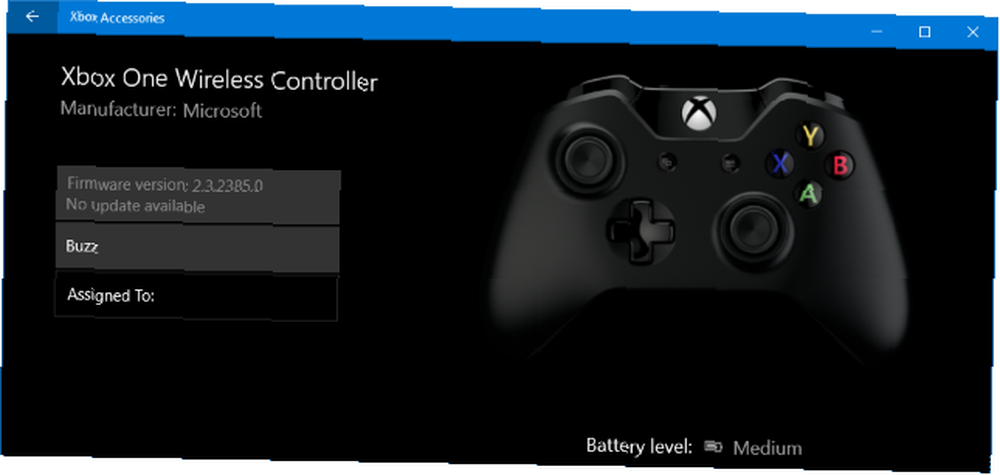
Vous aurez besoin d'une application spécifique pour ce faire. Faire une recherche de système pour le magasin et le lancer. Rechercher dans le magasin pour Accessoires Xbox, puis téléchargez et lancez cette application. Connectez votre contrôleur en utilisant l’une des méthodes ci-dessus. S'il y a une mise à jour, vous verrez un message disant Mise à jour requise, à quel point vous pouvez suivre les instructions. Vous pouvez également vérifier cela dans l'application en allant à Info appareil.
Si vous avez une manette sans fil Xbox Elite (CA, UK), vous pouvez cliquer sur Configurer pour remapper des boutons, régler la sensibilité de la gâchette, inverser l’axe du manche, etc..
Calibrer votre contrôleur
Votre contrôleur sera étalonné à l’origine, mais vous pouvez utiliser l’outil d’étalonnage Windows pour l’ajuster ou simplement vérifier le degré de réactivité de votre contrôleur. Notez cependant qu'il s'agit d'un outil hérité, qui n'a pas changé dans Windows 10 ou qui a été spécialement conçu pour le contrôleur Xbox One..
Faire une recherche de système pour joy.cpl et sélectionnez le résultat approprié. le Contrôleurs de jeu la fenêtre s'ouvrira. Sélectionnez votre contrôleur dans la liste et cliquez sur Propriétés.
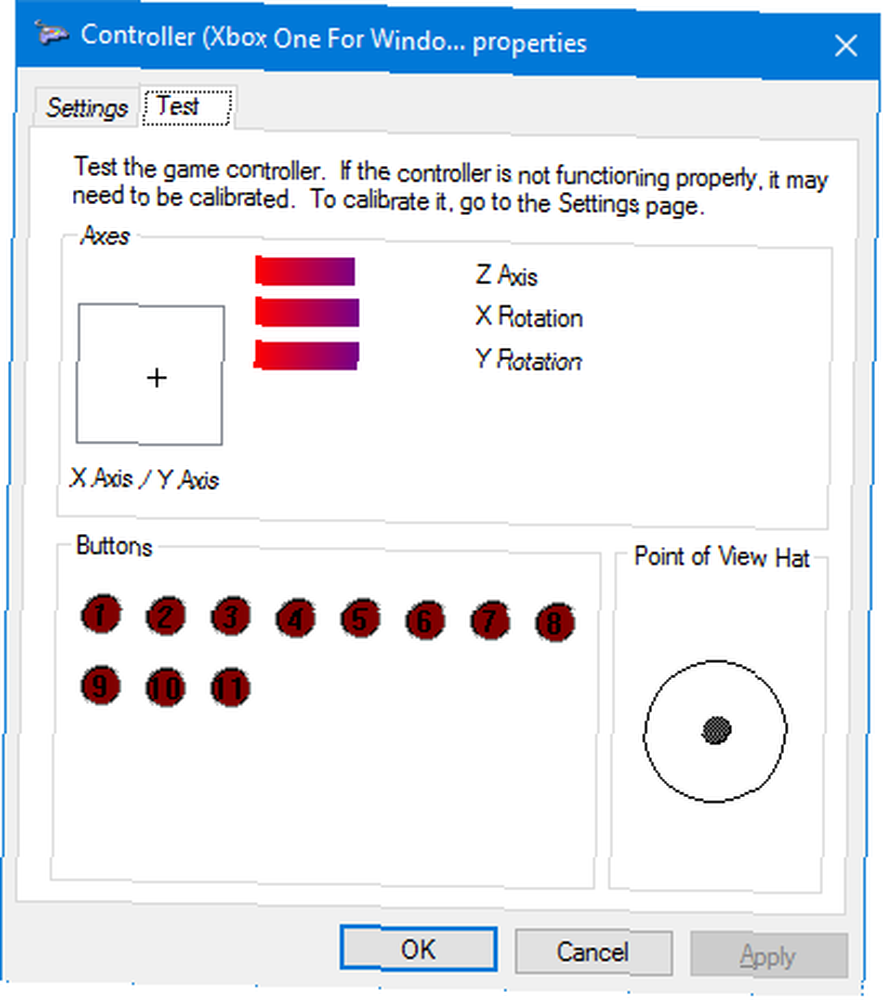
le Tester l'onglet sera ouvert par défaut. Ici, vous pouvez déterminer l'emplacement sur lequel repose votre pouce et la réponse à la pression des déclencheurs, ainsi que l'enregistrement des pressions sur les boutons. Si vous n'êtes pas satisfait, cliquez sur Réglages et alors Étalonner… . Suivez l'assistant pour calibrer votre contrôleur.
Vous pouvez toujours redéfinir ces paramètres sur l’origine du contrôleur en cliquant sur Réinitialiser aux valeurs par défaut sur le Réglages languette.
Obtenez votre jeu sur
Microsoft a conçu des fonctionnalités de jeu spécifiques pour Windows 10 dans le but de mieux relier le système d'exploitation à la plate-forme Xbox. C’est pourquoi votre manette devrait fonctionner sans aucun problème, comme l’installation de pilotes..
Cependant, certains utilisateurs ont signalé des problèmes avec leur contrôleur Xbox One après l’installation de la dernière mise à jour de Windows 10, comme la déconnexion permanente. Microsoft est conscient du problème et s’efforce de le résoudre, mais il n’ya pas de date officielle pour ce correctif..
Saviez-vous que vous pouvez connecter votre contrôleur Xbox One à Raspberry Pi Comment connecter un contrôleur Xbox One à Raspberry Pi Comment connecter un contrôleur Xbox One à Raspberry Pi Voici un guide pas à pas pour connecter un contrôleur Xbox One à Raspberry Pi pour un jeu amélioré! ainsi que? Consultez notre guide sur comment.











